vss安装与配置.docx
《vss安装与配置.docx》由会员分享,可在线阅读,更多相关《vss安装与配置.docx(10页珍藏版)》请在冰豆网上搜索。
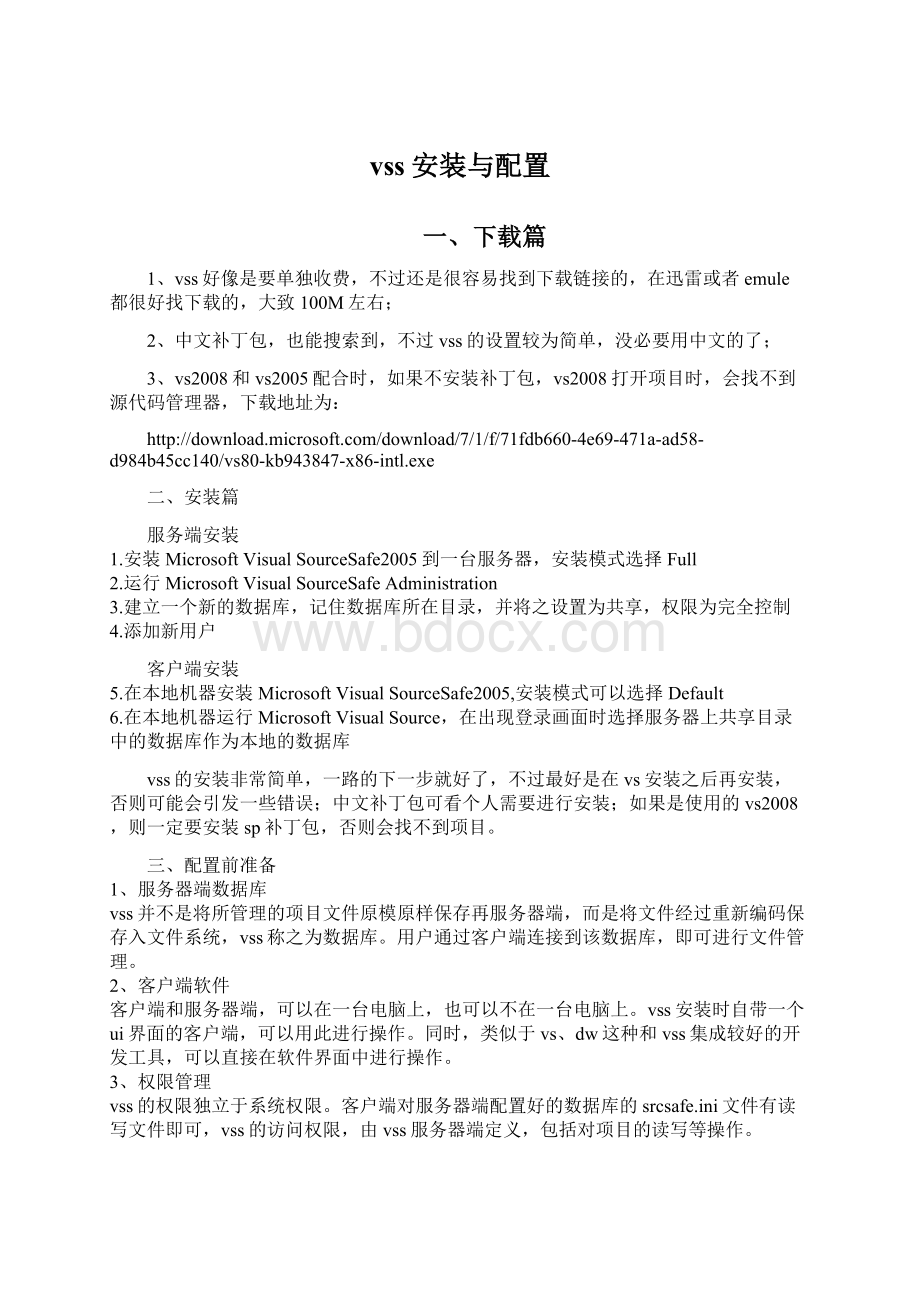
vss安装与配置
一、下载篇
1、vss好像是要单独收费,不过还是很容易找到下载链接的,在迅雷或者emule都很好找下载的,大致100M左右;
2、中文补丁包,也能搜索到,不过vss的设置较为简单,没必要用中文的了;
3、vs2008和vs2005配合时,如果不安装补丁包,vs2008打开项目时,会找不到源代码管理器,下载地址为:
二、安装篇
服务端安装
1.安装MicrosoftVisualSourceSafe2005到一台服务器,安装模式选择Full
2.运行MicrosoftVisualSourceSafeAdministration
3.建立一个新的数据库,记住数据库所在目录,并将之设置为共享,权限为完全控制
4.添加新用户
客户端安装
5.在本地机器安装MicrosoftVisualSourceSafe2005,安装模式可以选择Default
6.在本地机器运行MicrosoftVisualSource,在出现登录画面时选择服务器上共享目录中的数据库作为本地的数据库
vss的安装非常简单,一路的下一步就好了,不过最好是在vs安装之后再安装,否则可能会引发一些错误;中文补丁包可看个人需要进行安装;如果是使用的vs2008,则一定要安装sp补丁包,否则会找不到项目。
三、配置前准备
1、服务器端数据库
vss并不是将所管理的项目文件原模原样保存再服务器端,而是将文件经过重新编码保存入文件系统,vss称之为数据库。
用户通过客户端连接到该数据库,即可进行文件管理。
2、客户端软件
客户端和服务器端,可以在一台电脑上,也可以不在一台电脑上。
vss安装时自带一个ui界面的客户端,可以用此进行操作。
同时,类似于vs、dw这种和vss集成较好的开发工具,可以直接在软件界面中进行操作。
3、权限管理
vss的权限独立于系统权限。
客户端对服务器端配置好的数据库的srcsafe.ini文件有读写文件即可,vss的访问权限,由vss服务器端定义,包括对项目的读写等操作。
四、配置篇
1、服务器端设置
(1)、运行服务器端程序MicrosoftVisualSourceSafeAdministration。
(2)、选择一个目录作为数据库路径。
(3)、选择锁定状态。
第一种是:
锁定-修改-解锁,是常用的模式,即同一时间,一个文件,只允许一个人修改;第二种是:
复制-修改-合并,就是允许多人同时签出文件,各自修改后再合并,此种模式对于团队合作经验较少、代码规范不统一的团队,还是少用为妙;
(4)、服务端权限设置,包括几个部分:
将第三步设置的目录设置为共享,赋予指定用户(比如:
user01)写权限;点击权限管理,删除everyone用户组(这不是必须的);添加vss数据库用户。
(5)、默认时,只有Admin(仅仅是vss的admin帐户)、Guest、server1(此账户为系统超级管理员帐户)三个帐户,admin帐户密码,默认为空,可以在这里添加用户账户
2、客户端的配置
(1)通过网上邻居,连接服务器端共享地址;
(2)启动客户端,会弹出连接管理器
(2)点击Add之后, 选择连接现有管理器
(3)打开连接界面(\\server1\vss2010$是1。
5步骤中设置的共享目录)
使用vss可以通过ui,也可以单纯的使用cmd命令行。
通常使用ui有以下几种途径。
一、vss客户端
1、在开始菜单启动:
MicrosoftVisualSourceSafe,输入管理员分配的帐号及密码
2、在“File”菜单中添加、删除、重命名文件、设置工作目录,也可以直接将文件拖动到右侧进行添加。
3、在“Tools”菜单中,可以修改密码,查看文件或者项目的修改记录。
4、在根目录上右键,也可以进行相关操作
5、注意事项
文件签入至本地,为可编辑状态,签入管理器之后,则为只读状态,不可修改。
二、与vs整合
1、在vs中设置源代码管理器为vss
2、在vs的“解决方案资源管理器”面板中,右键单击“解决方案”或者“项目”,可将其添加至vss
3、选择要添加的项目位置
4、在vss中打开项目
5、对文件进行签入、签出及其他操作
使用技巧篇(3)
.net 2010-06-0317:
49:
15 阅读49 评论0 字号:
大中小 订阅
一、用vs打开项目时,默认的路径是上传人的路径,这对于大部分人来说,不大习惯,可以在打开项目时,进行如下操作,进行修改:
二、链接数据库时,如果出现“invalidhandle”错误,表示需要先在资源管理器中连接至服务器数据库。
三、在打开已经托管至vss的项目时,如果不链接数据库,则有以下选择:
1、暂时断开连接,修改之后,再次链接,然后再签入;
2、相当于是需要重新手动链接至vss;
3、彻底断开链接,断开之后,需要在文件夹中将所有文件的只读属性删除。